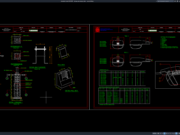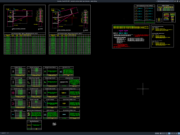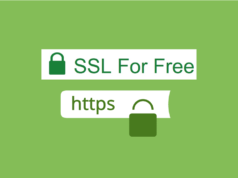asdar.id menyediakan Member Premium Download untuk download file tanpa embel-embel iklan dan halaman, apa lagi harus menunggu timer yang begitu lama. Dengan berlangganan Member Premium Download, semua file dapat didownload dengan singkat langsung menuju ke sumbernya!, klik DISINI untuk DAFTAR atau DISINI untuk LOGIN :-) Jika ada pertanyaan silahkan hubungi Admin DISINI. Untuk cara download file Member Free Download, bisa membaca Tutorial Download yang ada dibawah Timer (halaman Safelink) saat menekan tombol download.
asdar.id menyediakan Member Premium Download untuk download file tanpa embel-embel iklan dan halaman, apa lagi harus menunggu timer yang begitu lama. Dengan berlangganan Member Premium Download, semua file dapat didownload dengan singkat langsung menuju ke sumbernya!, klik DISINI untuk DAFTAR atau DISINI untuk LOGIN :-) Jika ada pertanyaan silahkan hubungi Admin DISINI. Untuk cara download file Member Free Download, bisa membaca Tutorial Download yang ada dibawah Timer (halaman Safelink) saat menekan tombol download.
WordPress merupakan sistem website berbasis CMS yang menggunakan database MySQL untuk menyimpan semua data seperti postingan, profil, halaman, konfigurasi website dan lain sebagainya. Jika anda memindahkan website WordPress ke folder atau domain yang berbeda, anda harus mengubah URL WordPress pada beberapa tabel database MySQL. Jika tidak dilakukan, ini akan menyebabkan kesalahan koneksi karena website tidak terhubung ke database/pusat penyimpanan informasi website.
Sebelum memulai langkah awal pada artikel ini, pastikan bahwa anda:
- Memiliki akses ke control panel dari akun hosting anda masing-masing.
- Memahami dasar dari phpMyAdmin.
Selain menggunakan hosting, anda juga dapat merubah domain url WordPress melalui localhost komputer anda masing-masing menggunakan XAMPP, WAMPP, dan aplikasi server lainnya. Ini akan saya bahas di artikel saya berikutnya.
Panduan Lengkap Mengganti Domain dan URL WordPress di PhpMyAdmin
Berikut ini adalah panduan cara mengubah Domain URL WordPress melalui database MySQL di PhpMyAdmin.
Langkah 1: Lihat Nama Database MySQL dari WordPress Anda
Anda dapat melewati langkah ini jika hanya memiliki satu database MySQL. Akan tetapi, bagaimanapun juga jika anda memiliki lebih dari satu database dan tidak mengetahui dengan pasti database mana yang digunakan pada WordPress anda, ada baiknya silakan lakukan pengecekan terlebih dahulu untuk menghindari kesalahan.
WordPress menyimpan nama dan detail database MySQL pada file wp-config.php pada File Manager di Hosting anda. Silakan akses file wp-config.php pada direktori WordPress anda. Untuk mengaksesnya, Anda dapat menggunakan File Manager atau bisa juga melalui FTP client.
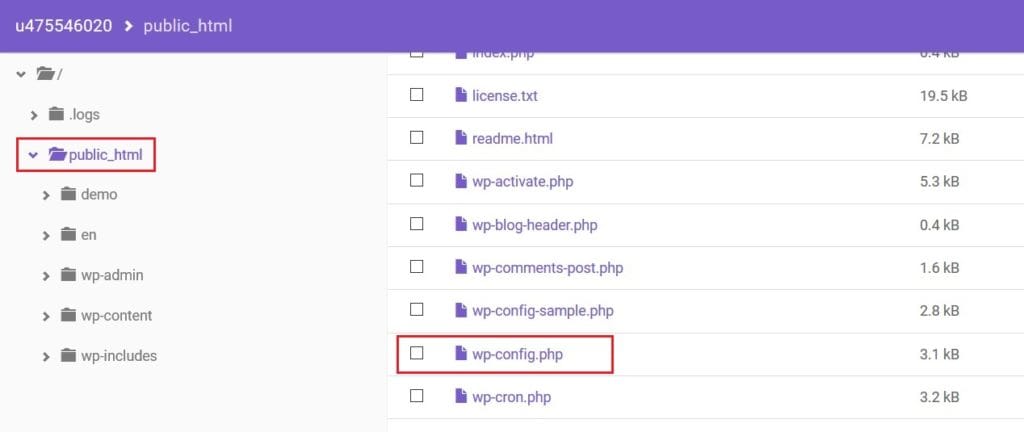
Silahkan buka file wp-config.php, dengan cara klik kanan kemudian pilih Edit dan cari baris ‘DB_NAME‘. Lihat gambar dibawah:
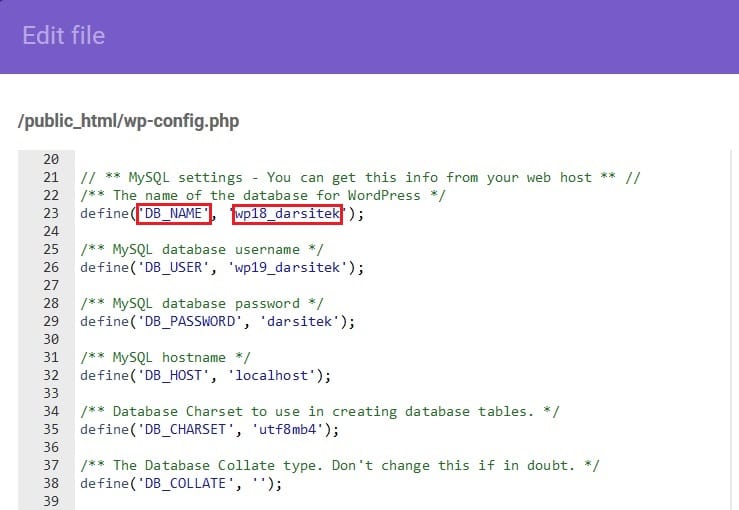
Pada contoh diatas, untuk nama database MySQL adalah wp18_darsitek.
Langkah 2: Buka phpMyAdmin
Anda dapat menemukan PhpMyAdmin pada bagian Databases di Control Panel hosting masing-masing.

Langkah 3: Pastikan Database harus sama dengan yang ada di wp-config.php
Pada bagian menu sebelah kiri di PhpMyAdmin, Anda dapat melihat database untuk website. Silakan pilih database yang sama pada file wp-config.php, pada contoh ini adalah wp18_darsitek.

Langkah 4: Cara Mengubah URL WordPress dengan Memformat Query SQL
Klik menu SQL yang berada disamping kanan atas pada PhpMyAdmin dan masukkan kode di bawah ini pada kolom yang tersedia. Pastikan tabel prefix wp_ sesuai dengan yang anda miliki, pada contoh ini tabel prefix juga menggunakan wp_. Anda bisa menyesuaikan dengan tabel prefix yang anda punya. Keterangan lebih lengkap bisa anda lihat pada kode dibawah ini.
UPDATE wp_options SET option_value = replace(option_value, 'urllama.com', 'urlbaru.com') WHERE option_name = 'home' OR option_name = 'siteurl'; UPDATE wp_posts SET guid = replace(guid, 'urllama.com', 'urlbaru.com'); UPDATE wp_posts SET post_content = replace(post_content, 'urllama.com', 'urlbaru.com'); UPDATE wp_postmeta SET meta_value = replace(meta_value, 'urllama.com', 'urlbaru.com');
Kode diatas akan menggantikan semua instances dari urllama.com ke urlbaru.com. Sebagai contoh, jika alamat WordPress pada tabel saat ini adalah urllama.com, maka akan otomatis diubah menjadi urlbaru.com.
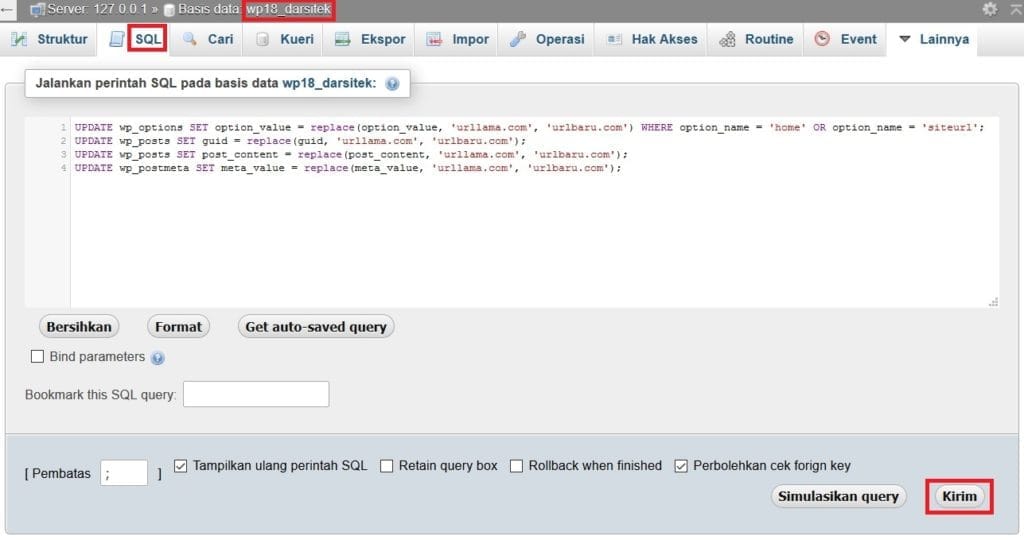
Terkadang untuk tabel prefix berbeda pada setiap layanan hosting, tidak selalu menggunakan wp_. Jika Anda mendapatkan pesan error wp_options, wp_posts, wp_postmeta cannot be found, silahkan cek kembali tabel prefix dan update code SQL query. Anda dapat melihat tabel prefix di bagian kiri pada phpMyAdmin, dalam database WordPress:
Pada contoh ini, saya menggunakan tabel prefix menggunakan wp_.
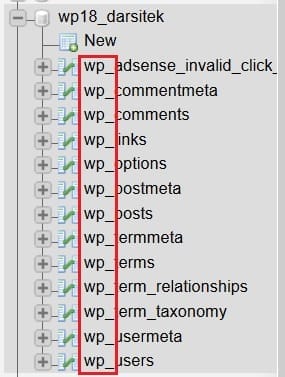
Langkah 5: Jalankan Query SQL
Setelah anda mengganti URL dan tabel prefix (jika diperlukan), anda dapat menjalankan query. Untuk menjalankannya, silakan klik tombol Kirim yang berada di bagian kanan bawah.

Langkah 6: Cek Perubahan URL pada Tabel
Jika query sudah berhasil dieksekusi, Anda akan melihat pesan berhasil berwarna hijau.
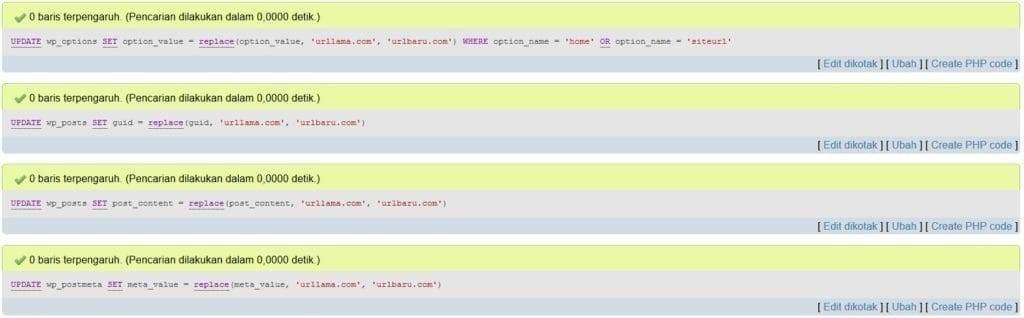
![]() Nomor baris akan berbeda untuk setiap website WordPress.
Nomor baris akan berbeda untuk setiap website WordPress.
Untuk mengecek perubahan, silahkan buka tabel wp_options dan cek baris home serta siteurl. Anda akan melihat URL WordPress baru dari query SQL.
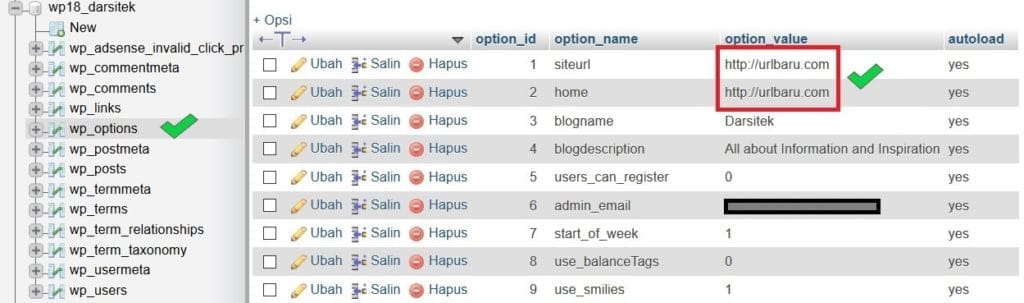
Jika terjadi kesalahan dan query tidak dapat dieksekusi, cek kembali kode untuk syntax yang error dan pastikan anda menggunakan tabel prefix yang benar. Jika masih mengalami error, silakan hubungi staf support/admin dari hosting anda masing-masing.
Kesimpulan
Setelah menyelesaikan tutorial ini, Anda telah mengetahui cara mengubah URL WordPress melalui database MySQL menggunakan phpMyAdmin. Melalui cara ini, URL dapat dengan mudah Anda ubah ketika akan melakukan perubahan nama domain. Di samping itu, Anda juga dapat mengetahui informasi nama database yang digunakan untuk website WordPress Anda.
Sekian artikel kali ini semoga dapat membantu menyelesaikan permasalahan anda sehubungan dengan perubahan URL pada WordPress. Silakan share artikel ini ke teman-teman anda yang membutuhkan, atau jika ingin mengikuti perbaruan konten situs ini anda dapat berlangganan pada notifikasi yang muncul ketika mengakses situs ini. Jika ada pertanyaan silahkan tanyakan melalui kolom komentar dibawah ini. Sekian dan terimakasih!